Содержание
- 2. Встроенные диалоговые окна В проектах VBA встречаются две разновидности диалоговых окон: окна сообщений (MsgBox) и окна
- 3. Функция InputBox Выводит на экран диалоговое окно, содержащее сообщение и поле ввода, устанавливает режим ожидания ввода
- 4. Аргументы функции InputBox prompt – строковое выражение, отображаемое как сообщение в диалоговом окне. Строковое значение prompt
- 5. Аргументы функции InputBox (продолжение) helpfile – строковое выражение, определяющее имя файла справки, содержащего справочные сведения о
- 6. Пример InputBox 10: str = InputBox("Введите текст", "пример", "Поле ввода текста") If Len(str) > 0 Then
- 7. Процедура MsgBox Выводит на экран диалоговое окно, содержащее сообщение, устанавливает режим ожидания нажатия кнопки пользователем, а
- 8. Аргументы функции MsgBox prompt – строковое выражение, отображаемое как сообщение в диалоговом окне buttons – числовое
- 9. Значения аргумента buttons, определяющие кнопки
- 10. Значения аргумента buttons, определяющие отображаемые информационные значки
- 11. Значения аргумента buttons определяющие основную кнопку Примеры: MsgBox "Пример 1", vbAbortRetryIgnore + vbCritical + vbDefaultButton1 MsgBox
- 12. Возвращаемые значения окна MsgBox Пример 1. i = MsgBox("Нажмите одну из клавиш", vbYesNoCancel + vbInformation +
- 13. Типы файлов в VBA
- 14. Открытие файла
- 15. Закрытие файла
- 16. Прочие функции для работы с файлами
- 17. File System Objects (FSO) FSO позволяет открывать файлы как текстовой поток и читать и писать в
- 18. Значения констант для открытия файлов через FSO iomode принимает следующие значения: ForReading = 1 – открывает
- 19. Открытие файла, как объекта FSO Метод OpenTextFile Sub OpenTextFileTest() Const ForReading = 1, ForWriting = 2
- 20. OpenAsTextStream метод Метод открывает файл и делает возможным чтение/запись в него object.OpenAsTextStream([iomode, [format]]) object – файловый
- 21. Значения констант OpenAsTextStream iomode принимает следующие значения: ForReading = 1 – открывает файл для чтения ForWriting
- 22. Пример
- 23. FSO. Список папок
- 24. Функции по работе с файлами
- 25. Функции по работе с файлами (продолжение) Константы атрибутов файла
- 26. Функции по работе с файлами (продолжение)
- 27. Функции по работе с файлами (продолжение)
- 28. Примеры. Функция DIR
- 29. Ввод данных в файл последовательного доступа. Оператор Write Записывает неформатированные данные в файл последовательного доступа. В
- 30. Ввод данных в файл последовательного доступа. Оператор Print Записывает форматированные данные в файл последовательного доступа. Синтаксис:
- 31. Пример использования оператора Print
- 32. Пример применения оператора Write
- 33. Ввод данных из файла последовательного доступа. Оператор Input
- 34. Ввод данных из файла последовательного доступа
- 35. Пример использования оператора Input Dim MyChar Open "FILE.tst" For Input As #1 ‘Цикл до конца файла
- 36. Пример
- 37. Пример. Вывод массива в файл
- 38. Пример. Ввод массива из файла
- 39. Работа с файлом произвольного доступа
- 40. Работа с файлом произвольного доступа
- 41. Пример записи Type Record ' Пользовательский тип. ID As Integer Name As String * 20 End
- 42. Пример чтение из файла ‘Открываем тестовый файл Open "TESTFILE" For Random As #1 Len = Len(MyRecord)
- 43. Выбор файла пользователем Если приложению необходимо получить от пользователя имя файла, то это можно сделать несколькими
- 44. Пример кода GetOpenFileName
- 45. Диалоговое окно
- 46. FileDialog
- 47. Выбор папки Когда требуется выбрать папку, то можно использовать метод BrowseForFolder объекта Application
- 48. Выбор папки при помощи FileDialog
- 49. Процедуры обработки ошибок При составлении приложений важно предусмотреть, чтобы программа анализировала возможные ошибки, возникающие при ее
- 50. Функция перехвата ошибок On Error On Error производит перехват ошибки. Устанавливает, что программа должна делать в
- 51. Инструкция Resume Обеспечивает процедуре возможность продолжить работу после обработки ошибки. Допустимы следующие синтаксисы. Синтаксис 1: Resume
- 52. Инструкция Exit Инструкция Exit останавливает выполнение процедуры. Допустимые синтаксисы: Exit Sub Exit Function Exit Property Свойства
- 53. Пример перехвата ошибок
- 54. Коды ошибок
- 55. Коды ошибок
- 56. Коды ошибок
- 57. Коды ошибок
- 58. Коды ошибок
- 60. Скачать презентацию




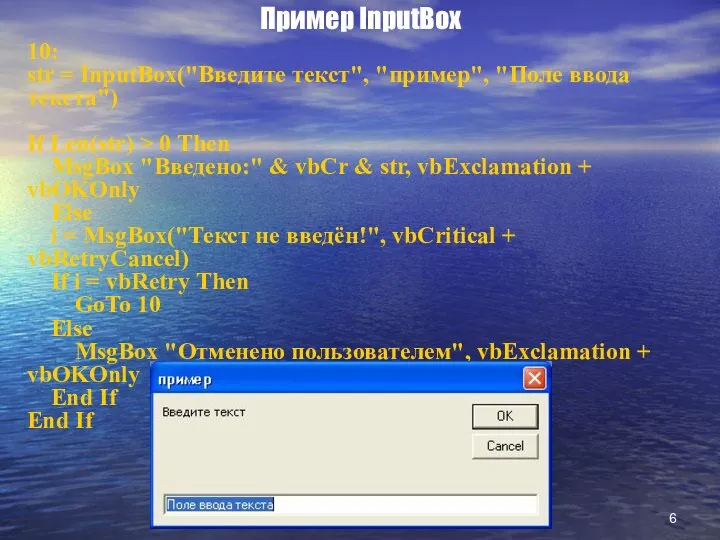


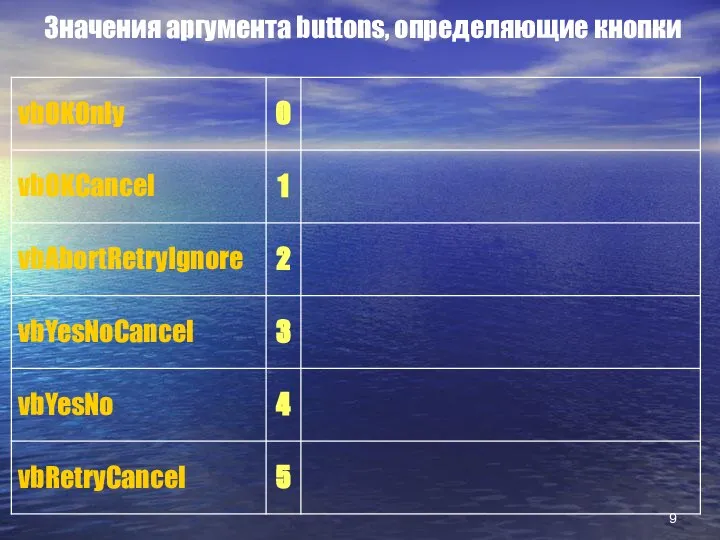
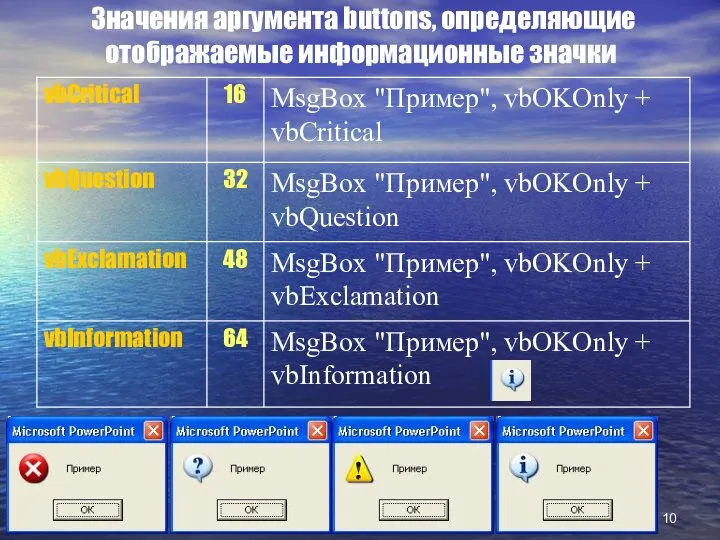

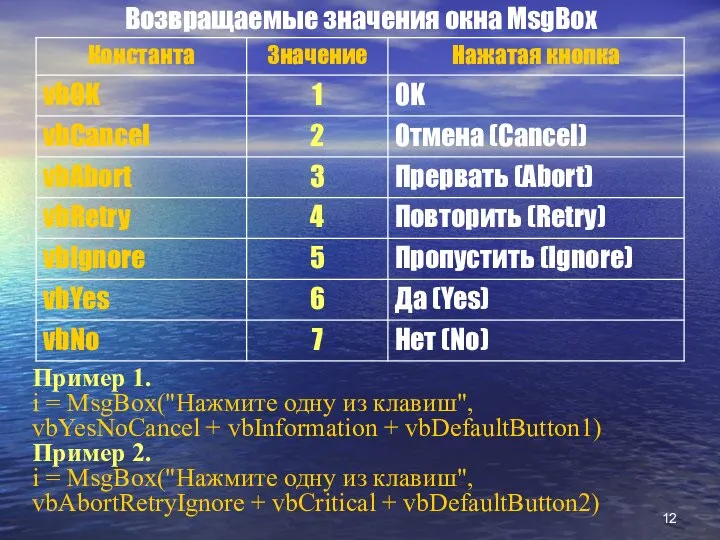



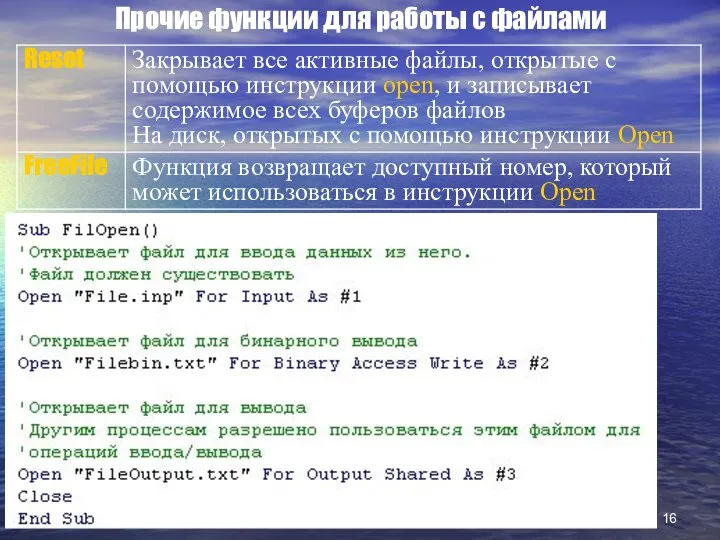


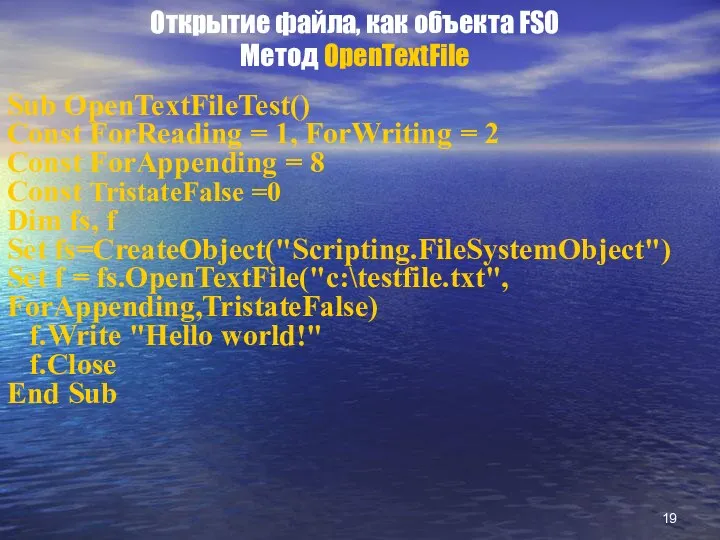


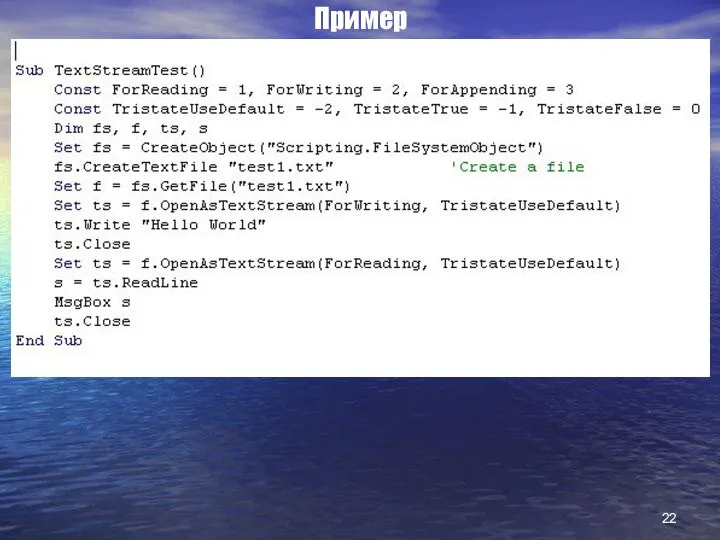





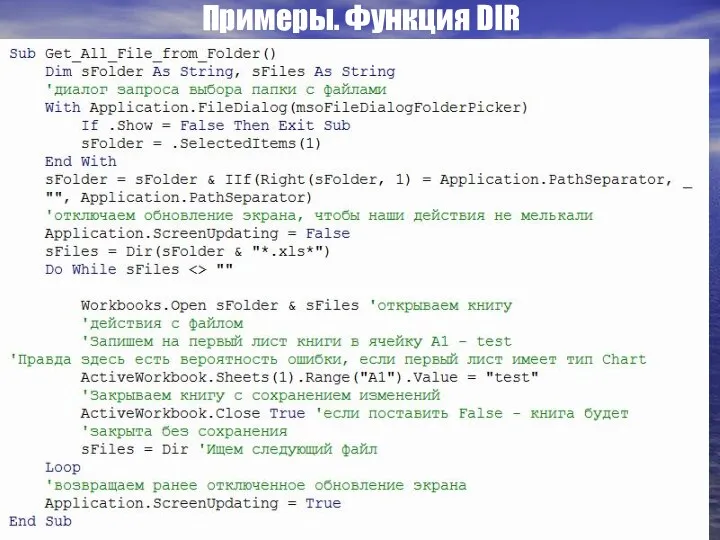







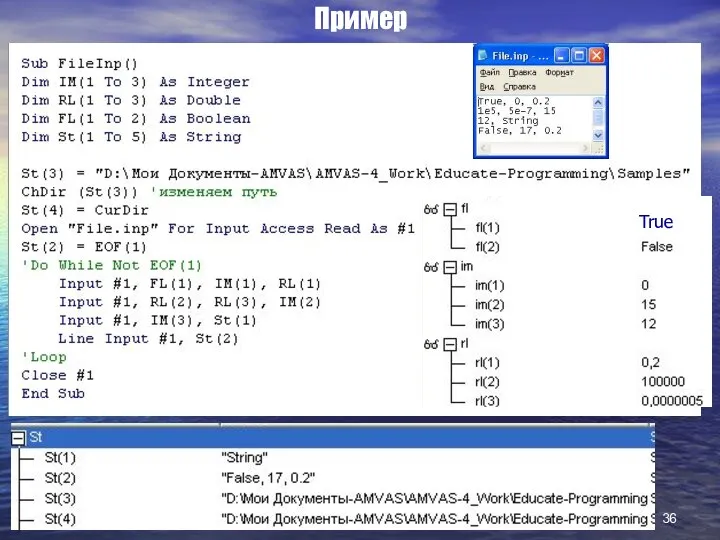



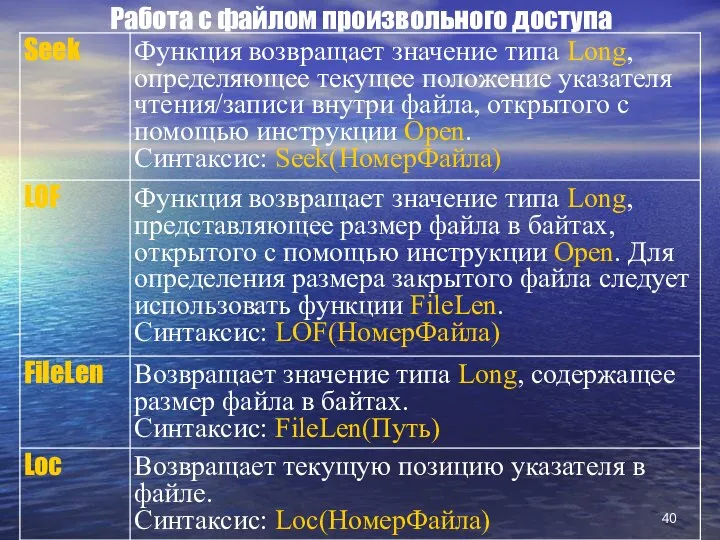
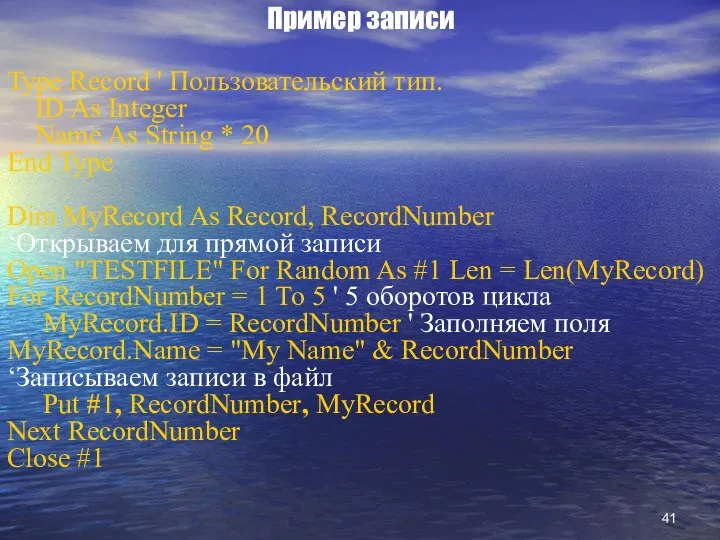


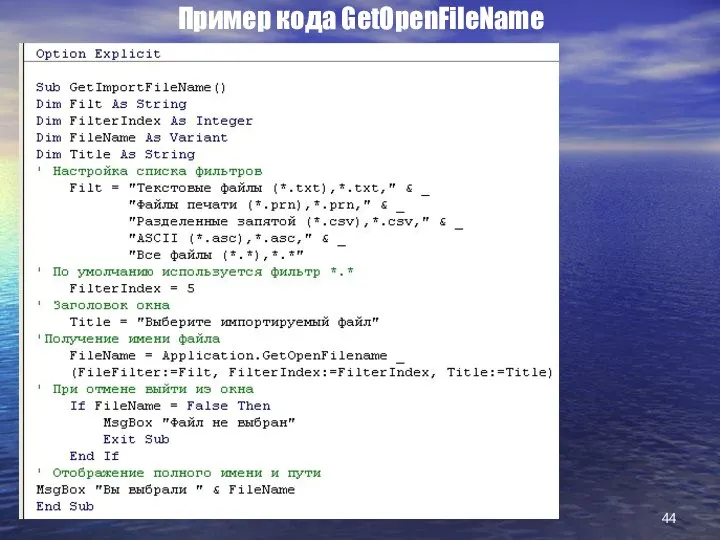
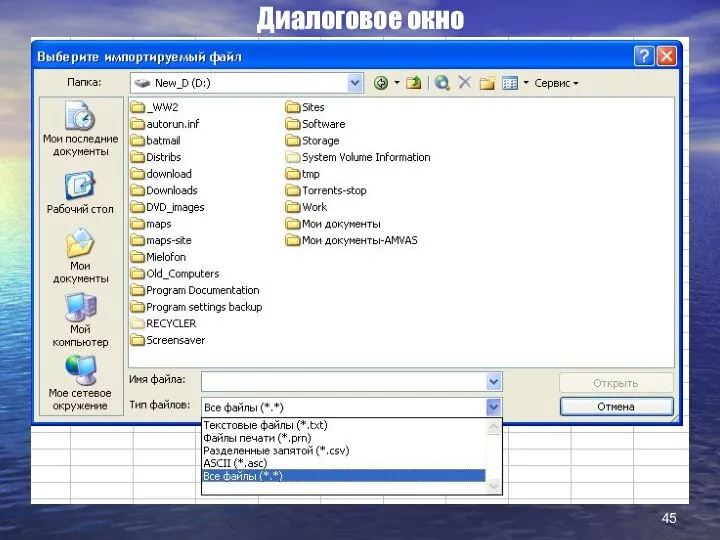
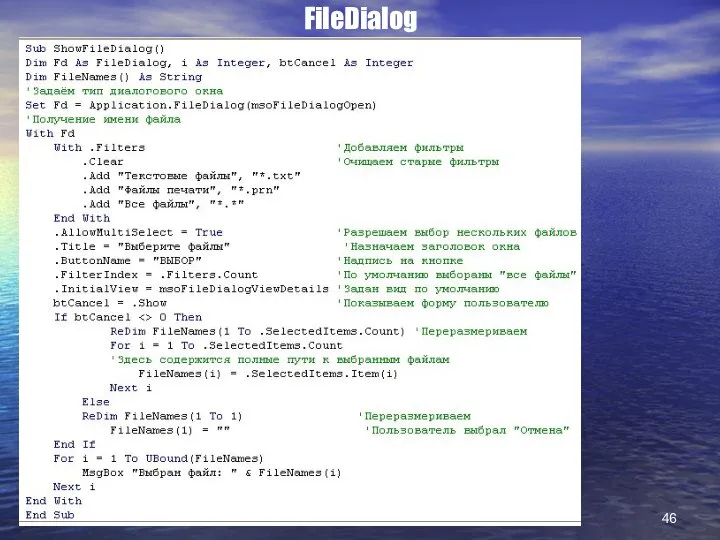
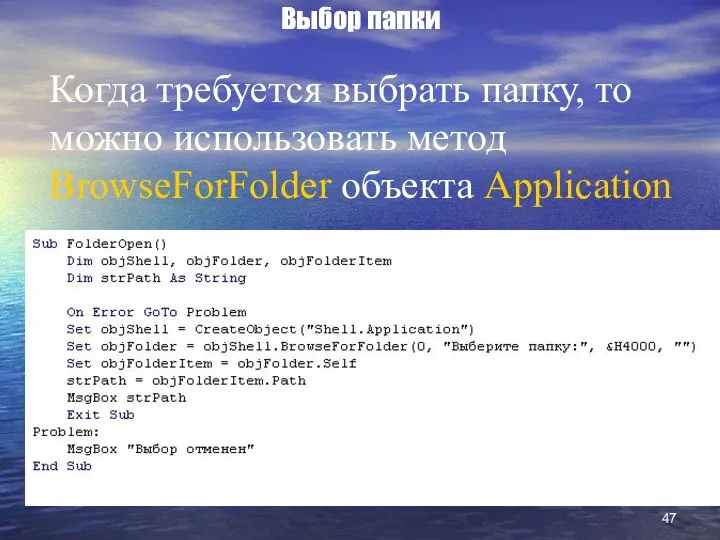
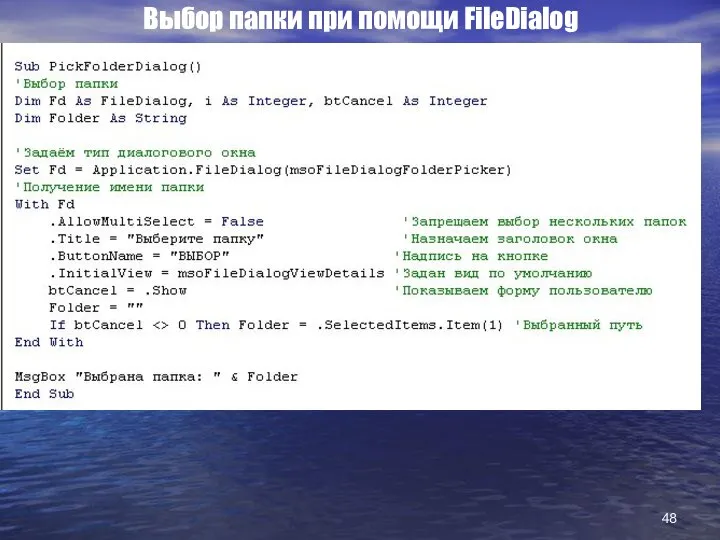

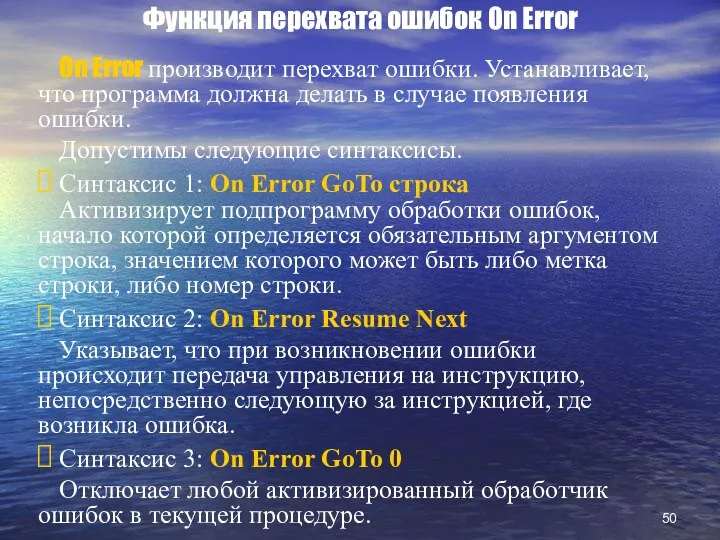


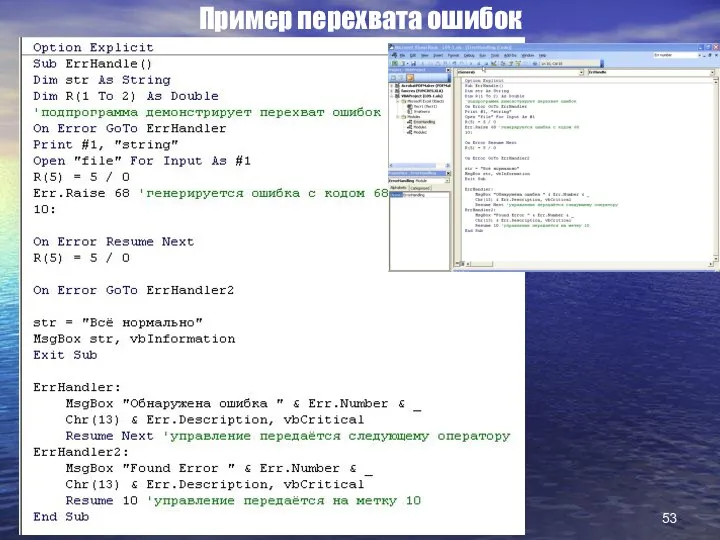





 СЕРДЦЕ человека
СЕРДЦЕ человека Презентация "Образование в кредит" - скачать презентации по Экономике
Презентация "Образование в кредит" - скачать презентации по Экономике Социокультурные аспекты физической культуры и спорта. Физическая культура и спорт в социокультурной системе. Раздел II
Социокультурные аспекты физической культуры и спорта. Физическая культура и спорт в социокультурной системе. Раздел II Кафедра суспільних наук Герб Мелітополя Мелітополь на карті України. - презентация
Кафедра суспільних наук Герб Мелітополя Мелітополь на карті України. - презентация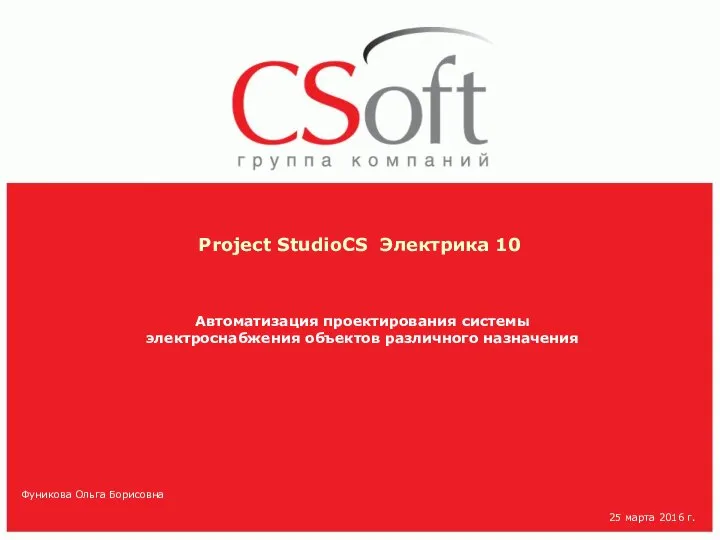 Автоматизация проектирования системы электроснабжения объектов различного назначения
Автоматизация проектирования системы электроснабжения объектов различного назначения Героями не рождаются, героями становятся. Зверев Александр Всеволодович
Героями не рождаются, героями становятся. Зверев Александр Всеволодович Аудиовизуальные технологии обучения Тема занятия: «Компьютерные телекоммуникации в образовании»
Аудиовизуальные технологии обучения Тема занятия: «Компьютерные телекоммуникации в образовании» Организация и планирование производства на железнодорожном транспорте по грузовым перевозкам на станции Сабурхан
Организация и планирование производства на железнодорожном транспорте по грузовым перевозкам на станции Сабурхан Культура, быт и общественная мысль в XVII веке
Культура, быт и общественная мысль в XVII веке Презентация Ржевский
Презентация Ржевский Виды вторичного текста. Компрессия
Виды вторичного текста. Компрессия История Древнего мира. Библейские сказания. 5 класс
История Древнего мира. Библейские сказания. 5 класс АЛГОРИТМ И ЖИЗНЬ Автор: Печникова Александра 8 Б класс МОУ СОШ Цнинская №1 п. Строитель Тамбовского района Тамбовской области
АЛГОРИТМ И ЖИЗНЬ Автор: Печникова Александра 8 Б класс МОУ СОШ Цнинская №1 п. Строитель Тамбовского района Тамбовской области Увеличение числа в 10,100,1000 раз. Путешествие по городу.
Увеличение числа в 10,100,1000 раз. Путешествие по городу. Try the Amish’s model
Try the Amish’s model Открытия российского кинематографа
Открытия российского кинематографа Скоростемер 3СЛ-2м. Функции скоростемера 3СЛ-2м
Скоростемер 3СЛ-2м. Функции скоростемера 3СЛ-2м Конструкции «ir/mez» и «eli»
Конструкции «ir/mez» и «eli» ПРЕДПРИНИМАТЕЛЬСКАЯ ДЕЯТЕЛЬНОСТЬ ПРЕЗЕНТАЦИЯ ПО ОБЩЕСТВОЗНАНИЮ . В КЛАСС. БАЗОВЫЙ УРОВЕНЬ.
ПРЕДПРИНИМАТЕЛЬСКАЯ ДЕЯТЕЛЬНОСТЬ ПРЕЗЕНТАЦИЯ ПО ОБЩЕСТВОЗНАНИЮ . В КЛАСС. БАЗОВЫЙ УРОВЕНЬ. 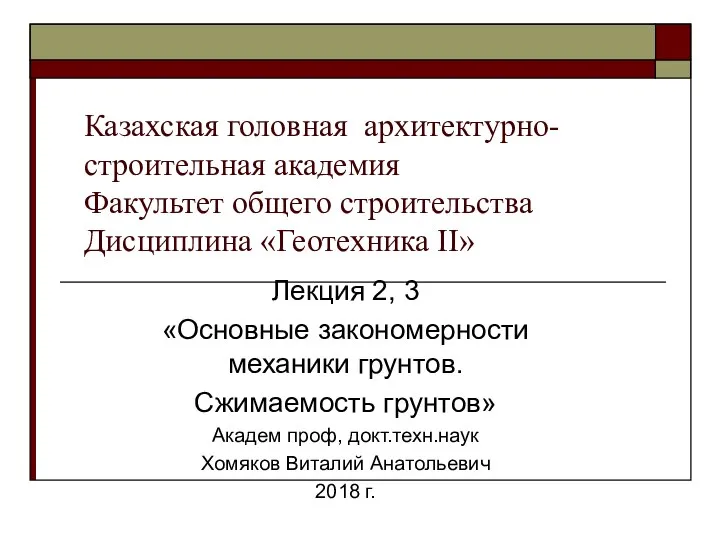 Основные закономерности механики грунтов. Сжимаемость грунтов
Основные закономерности механики грунтов. Сжимаемость грунтов Национальные игры
Национальные игры Презентация Принципы симметрии.
Презентация Принципы симметрии. Уплотнение переувлажненных грунтов и грунтов в подпорных стенках
Уплотнение переувлажненных грунтов и грунтов в подпорных стенках МЕЖДУНАРОДНЫЕ ВЫСТАВКИ КАК ФАКТОР ФОРМИРОВАНИЯ И РЕАЛИЗАЦИИ ЭКСПОРТНОГО ПОТЕНЦИАЛА ПРОМЫШЛЕННЫХ ПРЕДПРИЯТИЙ
МЕЖДУНАРОДНЫЕ ВЫСТАВКИ КАК ФАКТОР ФОРМИРОВАНИЯ И РЕАЛИЗАЦИИ ЭКСПОРТНОГО ПОТЕНЦИАЛА ПРОМЫШЛЕННЫХ ПРЕДПРИЯТИЙ  Ассоциация молодых педагогов Алтайского края 2 ноября 2012 года
Ассоциация молодых педагогов Алтайского края 2 ноября 2012 года Архитектура эпохи Античности Работа с карточками
Архитектура эпохи Античности Работа с карточками Презентация Порядок предоставления льгот при ввозе товаров в качестве гуманитарной помощи
Презентация Порядок предоставления льгот при ввозе товаров в качестве гуманитарной помощи Борьба с коррупцией в Казахстане
Борьба с коррупцией в Казахстане